7. Interfaz de Línea de Comando¶
Warning
La interfaz de línea de comando de FlatCAM se encuentra en desarrollo y su comportamiento puede cambiar en el futuro. Esto incluye cuales comando se encuentran disponibles y su formato.
La interfaz de línea de comando de FlatCAM provee acceso a las funcionalidades de FlatCAM mediante el lenguaje TCL. Cumple los siguientes propósitos:
Una alternativa a la interfaz GUI para emitir instrucciones y visualizar los resultados. Interfaz de programación para automatizar largas secuencias de comandos. Un mecanismo para que el usuario implemente nueva funcionalidad. Mantener un registro de los comandos ejecutados para alcanzar un resultado determinado.
7.1. Ejecutar un Programa al Iniciar FlatCAM¶
Un archivo con código de la línea de comando se puede ejecutar al iniciar el programa desde la línea de comando:
python FlatCAM.py --shellfile=/ruta/al/archivo
7.2. La Ventana de la Interfaz¶
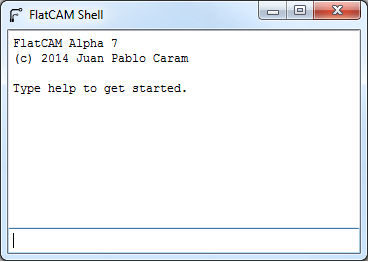
La ventana de la interfaz de línea de comando se muestra al iniciar FlatCAM. Puede cerrarla y re-abrirla cuando lo desee sin pérdida de información. Para cerrarla, haga clic en el botón close (cerrar) en la esquina superior derecha de la ventana. Para abrirla, seleccione la opción del menú Tool→Command Line.
La ventana se divide en dos secciones; Una sección de resultados y otra de ingreso de instrucciones. Un registro de los comando ejecutados previamente se muestra en la sección de resultados junto a los resultados de aquellos comandos, al igual que otra información que FlatCAM le puede proveer.
Para emitir un comando, digítelo en la sección de entrada y presione Enter. Si el comando consiste de múltiples líneas, utilice Shift-Enter para ingresar una nueva línea sin ejecutar el comando.
7.3. Lenguaje¶
La interfaz de línea de comando utiliza el lenguaje TCL. TCL provee una sintaxis simple y es fácil de aprender. Sin embargo, es suficientemente poderoso, permitiendo al usuario crear comportamientos complejos.
Ingresar un comando es tan simple como digitar el nombre del comando y presionar Enter. Por ejemplo:
new
Esto es equivalente a seleccionar la opción del menu File→New en la ventana principal.
Si un comando requiere información adicional, esta se provee inmediatamente después del nombre. Por ejemplo, para abrir el archivo Gerber migerber.gbr:
open_gerber migerber.gbr
En ocasiones ciertos comandos tendrán parámetros opcionales. Esto quiere decir que si los requiere los puede ingresar. En caso contrario tendrá efecto algun valor o comportamiento por defecto. Por ejemplo:
isolate migerber.gbr -tooldia 0.04
En el ejemplo anterior se genera un Objeto Geometría que contiene las rutas necesarias para enrutamiento de aislación con una herramienta de diámetro 0.04 pulgadas (o mm, dependiendo de la configuración del proyecto). Alternativamente puede ejecutar:
isolate migerber.gbr
Esto realiza la misma acción, sin embargo el diámetro de la herramienta será aquel definido por defecto en el Objeto. Si la operación crea un nuevo objeto, los valores por defecto se extraen de la configuración del proyecto).
La referencia completa de los comandos disponibles en la línea de comando: Referencia de la Interfaz de Línea de Comando.